Der er millioner af grunde til, at du skal tage billeder ofte. Med den hyppige optagelse, vi laver hver dag, er den største fjende, vi står over for, det slørede billede, efter det er produceret. Det er en hovedskraldende situation, når man har med uryddede billeder at gøre. Måske overvejer du at bruge et fotoredigeringsprogram og håber, at det vil gøre det slørede billede til et klarere. I stedet for at håbe, hvorfor gør vi det så ikke på en præcis måde? Vi har samlet den software, du kan bruge på alle platforme til at lære dig hvordan man gør et billede klarere så du har billedet i et billede klar.
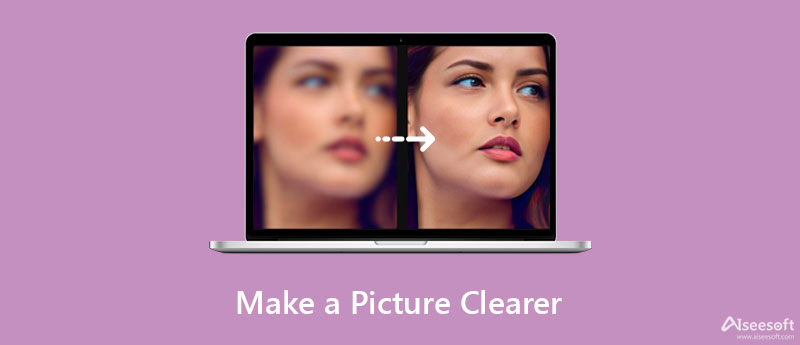
Aiseesoft Image Upscaler Online er billedopskaleren online, du kan bruge til at få billedet til at se endnu bedre ud end før. Dette værktøj kan konvertere et sløret billede til et klarere med et par klik. Du behøver heller ikke være professionel for at bruge denne software, fordi selv en nybegynder inden for billedredigering nemt kan håndtere værktøjet. Antag, at du overvejer at bruge vores anbefalede værktøj lige nu. I så fald vil vi præsentere en skriftlig guide til, hvordan du gør et billede tydeligere online, som du kan følge helt gratis.
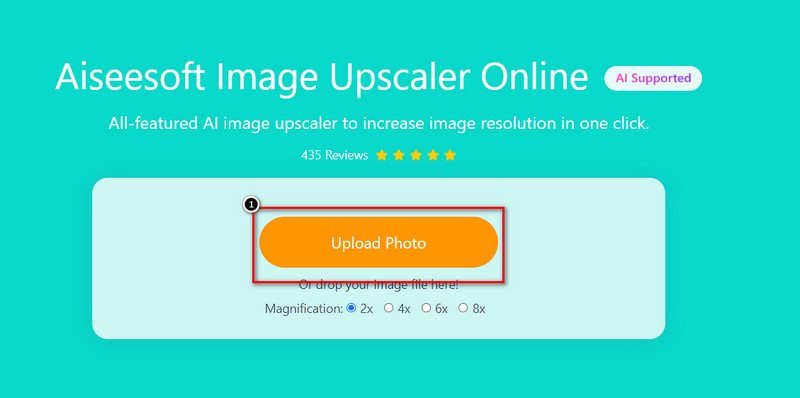
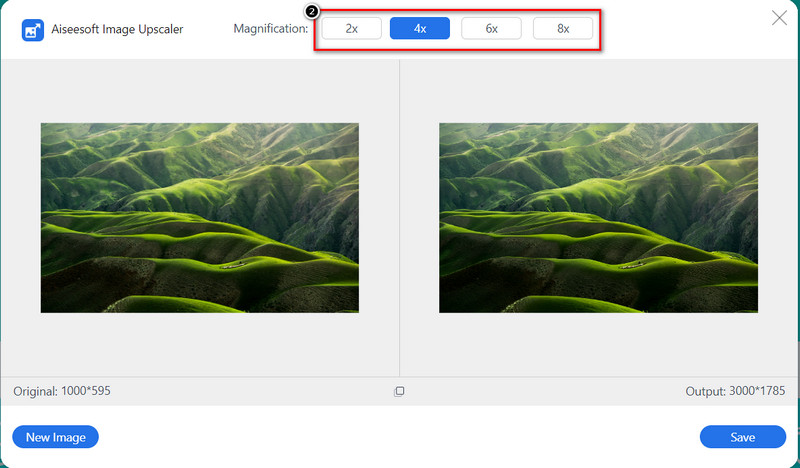
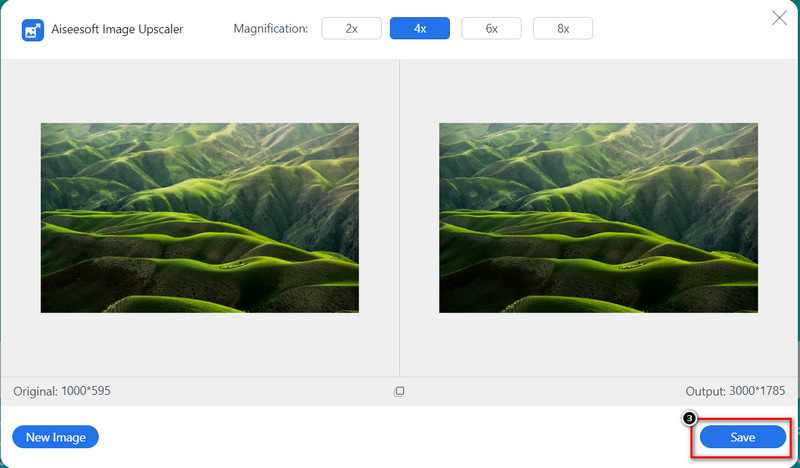

Denne start, Fotor er en iOS-baseret applikation, der kan hjælpe dig rette slørede billeder til bedre. Denne app tilbyder mange billedredigeringsfunktioner, der kan producere et professionelt output, selvom du bruger en mobilenhed. Før du kan bruge de andre funktioner i dette værktøj, skal du købe produktet i appen. Alligevel, hvis du vil fjerne sløringen af billedet, behøver du ikke bruge et, og du kan fortsætte med at følge, hvordan du gør et billede klarere på iPhone.
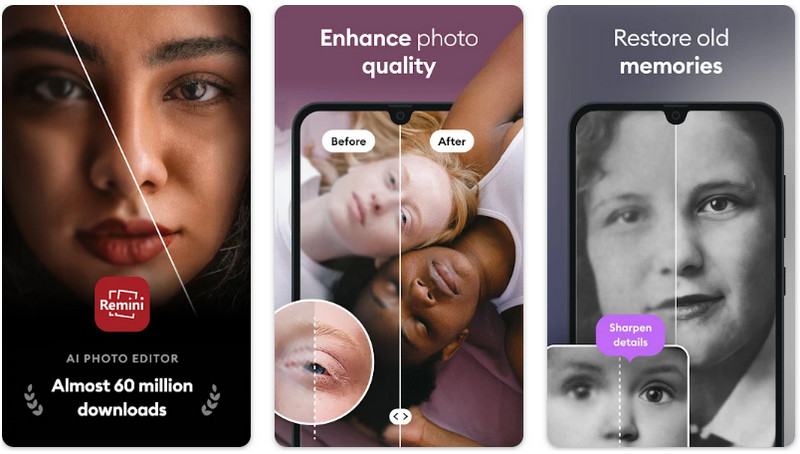
Remini app er et Android-baseret billedredigeringsprogram, du kan downloade til din enhed for at forbedre det billede, du tager, og forbedre det. Det er en kendt fotoforstærker, du kan downloade, og som understøtter et køb i appen. På grund af dets evne til at forbedre billedet for at få dem til at se levende ud, downloader mange Android-brugere denne app. Selvom det er gratis at downloade, skal du bruge en konto for at logge ind her for at bruge den gratis version af det. Hvis dette værktøj passer godt til dine behov, kan du købe pro-versionen for at få den avancerede sløring, som dette værktøj giver. Så hvis du beslutter dig for at bruge værktøjet og leder efter en guide til at gøre et billede klarere, kan du kopiere nedenstående trin.
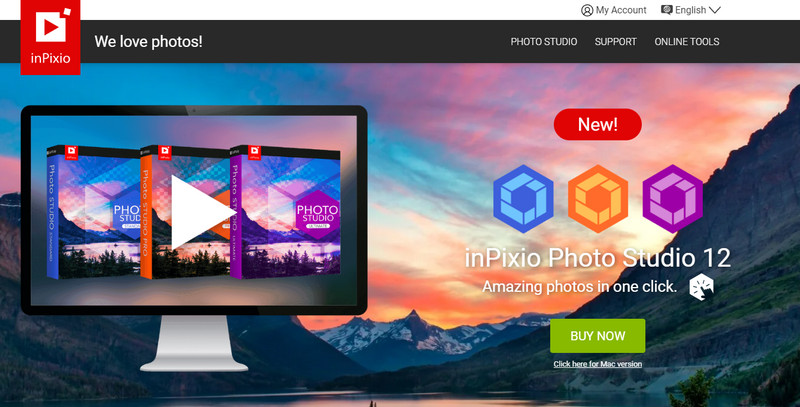
inPixio Studio Pro 11 er en pålidelig software, du kan bruge til at ændre billederne efter dine præferencer. Dette værktøj understøtter flere funktioner og kan arbejde tungere end appen på den mobile enhed, vi introducerer. Det tilbyder også andre redigeringsfunktioner, du kan mestre inden for en kort periode. Så hvis du er ved at bruge denne software, skal du downloade den på det officielle web. Når du har downloadet softwaren, kan du begynde at følge vejledningen om, hvordan du gør et billede klarere.
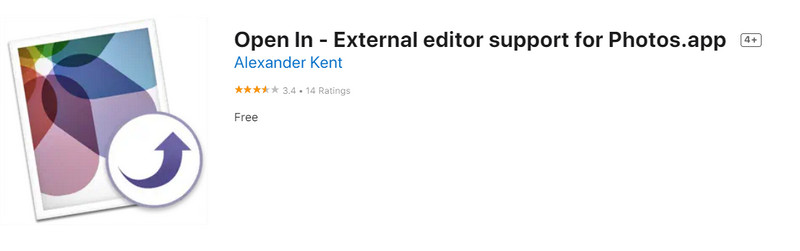
Ønsker du ikke at downloade en hel software på din Mac, kan du prøve at bruge Åbn i. Dette værktøj er en udvidelsesapp, du kun kan bruge på Fotos; denne app er kun tilgængelig på Mac. Hvis du er ved at bruge dette værktøj, skal du åbne din Mac App Store, søge på dets navn og downloade plug-in'et. Hvis alt er afgjort, kan du følge vejledningen om, hvordan du gør et billede større og klarere.
Øger filstørrelsen ved at gøre billedet klarere?
Filstørrelsen på de slørede billeder er lille på grund af den pixel, den har på billedet. Når du har rettet op på sløringen på billedet, vil filstørrelsen gå op, men du kan nyde et meget klarere billede end før.
Hvorfor er der vandmærker efter forbedring af billeder?
Årsagen bag det er, at du ikke bruger pro-versionen, der ikke tilføjer et vandmærke, når du eksporterer billedet. Du skal købe værktøjet eller abonnere for at undgå dette problem. Men hvis du ikke vil betale op, kan du bruge det gratis opskaleringsværktøj, vi introducerede. Det vil ikke indlejre et vandmærke, når du først har eksporteret billedet opskaleret. Eller du kan bruge et vandmærke remvoer til at hjælpe dig slippe af med vandmærker.
Kan jeg forbedre BMP-billedet?
Ja, du kan følge den vejledning, vi tilføjer ovenfor, på onlineværktøjet. Det understøtter JPG, PNG og BMP for nemt at forbedre kvaliteten af billedet uden at påvirke den originale kvalitet og gemme det efter et par klik.
Konklusion
Nu hvor du ved, hvordan du gør et billede klarere på forskellige platforme, kan du nyde det billede, du tager, på et højere niveau. Har du spørgsmål til de værktøjer, vi introducerer? Du kan dele dine tanker nedenfor i kommentarfeltet og forklare dem for os.
Top Image Upscaler
Apps til at øge billedopløsningen Bedste Photo Resizer-apps Bedste Ai Image Upscalers Bedste fotoresizere Faststone Photo Resizer anmeldelse Bedste fotoforstørrere Anmeldelse af Adobe Photoshop Photo Resizer Anmeldelser af PicResize Imglarger Anmeldelser Bedste GIF-forstørrelsesprogrammer Bedste billedoptimering Bigjpg anmeldelse Bedste fotoforstærkere waifu2x anmeldelse
Video Converter Ultimate er fremragende videokonverter, editor og forstærker til at konvertere, forbedre og redigere videoer og musik i 1000 formater og mere.
100 % sikker. Ingen annoncer.
100 % sikker. Ingen annoncer.